Sắp hết mùa hè rồi các bạn đã tìm được địa điểm nào chơi chưa? Nếu chưa hãy để VNTRIP.VN giới thiệu cho các bạn một “thiên đường” nằm ngay gần Thành phố Hồ Chí Minh nhé.
Tin liên quan: Khám phá khu du lịch Suối Mơ gần Tp. Hồ Chí Minh

Khu du lịch Suối Mơ có gì chơi vào cuối tuần ?
Khu du lịch Suối Mơ có gì chơi?
Khu du lịch Suối Mơ được quy hoạch trên một diện tích khá rộng lớn với nhiều chòi và lều trại thích hợp cho các gia đình, nhóm bạn hoặc các trường học tổ chức Teambuilding với nhau. Các bạn trẻ tha hồ chơi trò chơi và chụp hình, trẻ nhỏ được thỏa thích bơi lội, chơi các trò chơi dưới nước,… còn người lớn có thể nằm thư giãn trên những hàng ghế để thưởng thức không khí trong lành của nơi đây.

Thiên nhiên tươi đẹp
Hồ bơi thiên nhiên
Qua hàng ngàn năm kiến tạo, Suối Mơ được thiên nhiên ưu ái ban tặng những mạch nước ngầm tinh khiết tuôn trào tạo thành những hồ nước tự nhiên trong veo, mát lịm. Không gian ấy dành cho tất cả những ai yêu quý vẻ đẹp thiên nhiên thuần khiết.

Không gian lý tưởng
Khu hồ bơi trẻ em có diện tich gần 2000 m2 mang sức hút không thể cưỡng lại với các bé hiếu động.

Hồ bơi dành trẻ em chơi
Hồ bơi dành cho người lớn có diện tích khoảng 1500 m2 với độ sâu cao nhất là 1,5m và có một lớp cát bên dưới tạo cảm giác bạn đang đi du lịch biển vậy.

Vui chơi Hồ bơi người lớn (Ảnh ST)
Trò chơi dưới nước

Chơi mô tô nước tại Suối Mơ (Ảnh ST)

Thỏa sức chơi nhà phao liên hoàn (Ảnh ST)

Ô tô nước (Ảnh ST)

Bong bóng nước (Ảnh ST)

Chèo thuyền phao (Ảnh ST)
Tham quan - Giải trí
Cùng khám phá Suối Mơ bằng xe đạp địa hình hoặc taxi điện là lựa chọn thú vị dành cho du khách tham quan.

Dạo chơi cùng xe đạp…
Thiên nhiên trong lành, những hồ bơi xanh biếc lấp lánh ánh nắng, những dòng suối chảy quanh co men theo những đường mòn trải đầy hoa lá. Những cành liễu rủ đong đưa trong gió, thiên nhiên và con người nơi đây dường như hòa là một.

… hay taxi điện
Hãy khám phá suối mơ theo cách riêng của mình…
Cắm trại dã ngoại
Bạn muốn tìm một nơi để nghỉ ngơi với bạn bè hoặc gia đình thì ở đây là một nơi vô cùng tuyệt vời bởi có các dịch vụ lều trại, có nhiều loại cho bạn lựa chọn như lều du lịch, lều cắm trại.

Cắm trại cùng gia đình và bạn bè
Ngắm cảnh cùng bạn bè, người thân và thưởng thức món ăn sẽ rất tuyệt vời (lưu ý các bạn không được mang đồ ăn vào khu du lịch mà phải mua tại các quầy hàng ở đó).
Thông tin khác khu du lịch Suối Mơ
Nằm cách Thành phố Hồ Chí Minh khoảng 100 km, khu du lịch Suối Mơ là một địa điểm du lịch xuất hiện khá lâu ở Đồng Nai. Sẽ là không quá xa cho những bạn trẻ thích cảm giác “phượt” bằng xe máy mà có thể đi lại trong ngày.
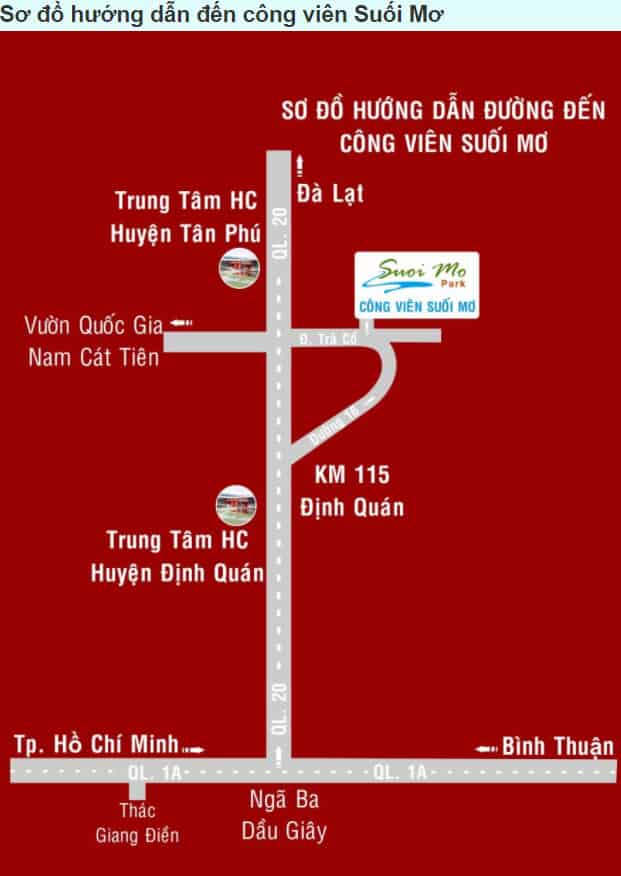
Sơ đồ đi Suối Mơ điểm du lịch Sài Gòn đẹp
Khu du lịch Suối Mơ đem lại cho các bạn một không gian thoáng đãng, đẹp đẽ và sạch sẽ hơn. Dòng suối trong xanh, mát lạnh với những dãy đá được đặt ngẫu nhiên uốn lượn tạo nên hồ nước tuyệt đẹp. Nước thác đổ xuống trắng xóa, chảu vào các bờ đá thấp tạo nên hồ nước nông giúp bạn dễ dàng lội từ bờ bên này sang bờ bên kia.

Không gian thư thái, yên bình

Tiếng nước chảy róc rách
Tin liên quan khu du lịch gần Sài Gòn:
- Kinh nghiệm du lịch Sài Gòn nên đi đâu ?
- 10 địa điểm vui chơi ở Sài Gòn buổi tối dành cho các bạn trẻ ưa “xê dịch”
- Kinh nghiệm du lịch Sài Gòn trong vòng 1 ngày


